“Tengo un iPhone antiguo pero olvidé el ID de Apple y la contraseña, ¿cómo puedo borrarlos?”
Apple ha agregado la función de borrado a todos los dispositivos iOS. Para evitar actividades no autorizadas, se le pedirá que ingrese la contraseña de su ID de Apple para verificar la propiedad y cerrar sesión en su cuenta. Esta guía explica tres formas de borrar un iPhone o iPad sin la contraseña de ID de Apple.
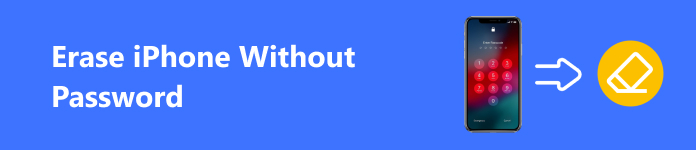
- Parte 1: La forma más fácil de borrar iPhone sin contraseña
- Parte 2: Cómo borrar iPhone con iTunes
- Parte 3: Cómo borrar el iPhone en modo de recuperación
- Parte 4: Preguntas frecuentes sobre cómo borrar un iPhone sin contraseña
Parte 1: La forma más fácil de borrar iPhone sin contraseña
Como se mencionó anteriormente, una contraseña de ID de Apple es indispensable al borrar un iPhone. Se utiliza para verificar su propiedad y cerrar sesión en la cuenta de Apple. Desbloqueador de Apeaksoft iOS utiliza tecnología avanzada para eliminar todo en un iPhone sin contraseña. Además, el diseño conciso lo convierte en una excelente opción para la gente promedio.

4,000,000+ Descargas
Borra un dispositivo iOS sin ninguna restricción.
Admite un clic para eliminar ID y datos de Apple.
Elimine una variedad de bloqueos y restricciones.
Compatible con las últimas versiones de iOS.
Cómo borrar un iPhone sin contraseña de ID de Apple
Paso 1Conéctese a su iPhone
Inicie el mejor software de desbloqueo y borrado de iPhone después de instalarlo en su computadora. Está disponible en Windows 11/10/8/7 y Mac OS X 10.7 o superior. Elegir el Eliminar ID de Apple Modo y conecta tu iPhone a tu computadora con un cable Lightning. Si se le solicita, toque Confianza en tu pantalla

Paso 2Descargar firmware
Haga clic en el Tus datos una vez que se detecta su iPhone. Si Find My está desactivado, el software borrará su iPhone y la contraseña de ID de Apple inmediatamente. Si Buscar mi está habilitado, ingrese 0000 al campo y golpear Confirmar. Cuando la información de tu iPhone esté cargada, verifícala. Luego golpea el Tus datos botón para descargar el firmware.

Paso 3Borrar iphone
A continuación, ingrese 0000 nuevamente después de la descarga del firmware. Finalmente, haga clic en el Descubrir para comenzar a borrar su iPhone y la contraseña de ID de Apple.

Parte 2: Cómo borrar iPhone con iTunes
iTunes sigue siendo una forma de administrar dispositivos iOS, incluido el borrado de iPhones en Windows y versiones antiguas de macOS. En macOS Catalina, puedes usar la aplicación Finder. Tenga en cuenta que necesita la contraseña de ID de Apple si Buscar mi está habilitado en su iPhone. De lo contrario, no podrá reactivar su dispositivo después de borrarlo.
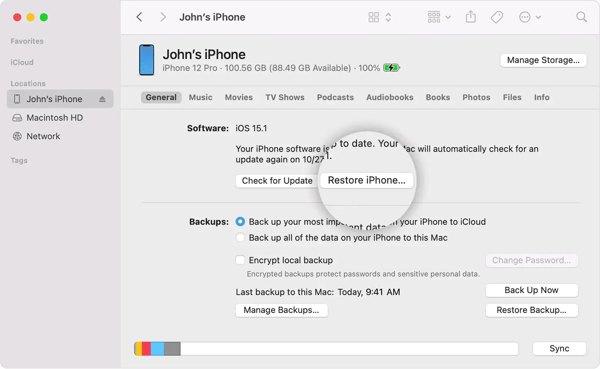
Paso 1 Conecte su iPhone a su computadora con un cable USB. Abre iTunes o Finder en tu escritorio. Asegúrese de instalar la última actualización de iTunes y Finder.
Paso 2 Haga clic en el Móvil icono en la esquina superior izquierda de iTunes y vaya a la Resumen pestaña. En Finder, haga clic en el nombre de su iPhone en el lado izquierdo y vaya a General .
Paso 3 Presione la tecla restaurar iPhone e ingrese su contraseña de administrador de Mac o contraseña de iPhone cuando se le solicite.
Paso 4 Espere a que finalice el proceso y configure su iPhone como un nuevo dispositivo o restaure desde una copia de seguridad si tiene una.
Parte 3: Cómo borrar el iPhone en modo de recuperación
Si tu iPhone está desactivado, la función Restaurar iPhone en iTunes no funcionará. Otra opción es poner tu dispositivo en modo de recuperación y luego borrar tu iPhone sin contraseña de Apple ID mediante iTunes o Finder.
Paso 1 Abra la última versión de iTunes o Finder en su escritorio. Conecte su iPhone a su computadora usando un cable USB.
Paso 2 Pon tu dispositivo iOS en modo de recuperación:
En iPhone 8/SE (2.º) o superior y iPad sin botón de Inicio, presione y suelte rápidamente el Volumen hacia arriba botón, haz lo mismo con el Volumen de Down y mantenga pulsada la tecla Botón lateral hasta que aparezca la pantalla Modo de recuperación.
En iPhone 7/7 Plus, mantenga presionado el botón Volumen de Down y Lado botones al mismo tiempo. Libérelos cuando ingrese a la pantalla del Modo de recuperación.
En iPhone 6s o anterior y iPad con botón de Inicio, sigue presionando ambos botones Inicio y Estela del sueño hasta que vea la pantalla Modo de recuperación.
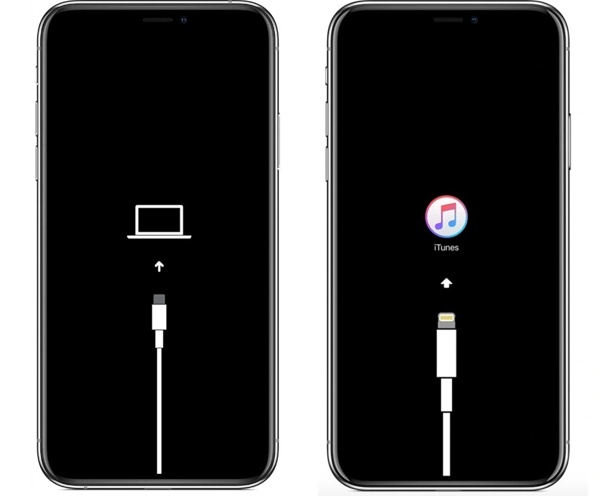
Paso 3 Siempre que iTunes o Finder detecten su dispositivo en modo de recuperación, aparecerá un cuadro de diálogo con tres botones. Haga clic en el Restaurar para comenzar a borrar y desbloquear su iPhone sin la contraseña.
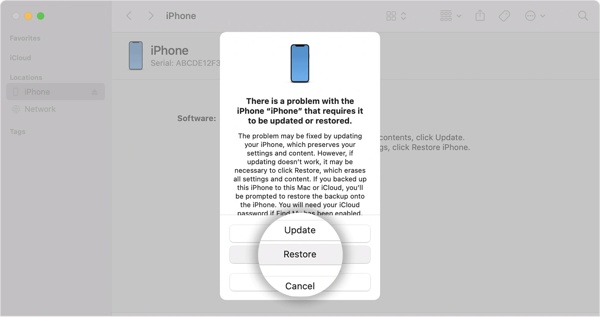
Paso 4 Mantenga su dispositivo conectado a su computadora hasta que se complete el proceso. Puede tardar un poco dependiendo de la cantidad de datos que haya en su iPhone. Luego tu iPhone arrancará en la pantalla de saludo.
Parte 4: Preguntas frecuentes sobre cómo borrar un iPhone sin contraseña
¿Puedo forzar el borrado de mi iPhone?
Sí, puedes forzar el borrado de tu iPhone restablecimiento de fábrica. Si tiene la contraseña de su ID de Apple, puede hacerlo directamente en la aplicación Configuración de su dispositivo. De lo contrario, deberá utilizar iTunes o un servicio de borrado de iPhone de terceros.
¿Es posible borrar mi iPhone si mi ID de Apple no funciona?
Sí, aún puedes borrar tu dispositivo iOS sin tu ID y contraseña de Apple. La función Restaurar en iTunes te permite hacer el trabajo rápidamente. Si no funciona, puedes poner tu dispositivo en modo de recuperación e intentar iTunes nuevamente. La solución alternativa es restablece tu ID de Apple y luego borre su dispositivo.
¿Puedo borrar mi iPhone sin contraseña y computadora?
Si tiene la contraseña de su ID de Apple, puede borrar su iPhone sin una computadora. Sin la contraseña de ID de Apple, necesitará una computadora.
Conclusión
Ahora, usted debe entender cómo borra tu iPhone sin tu contraseña. iTunes te permite borrar un dispositivo iOS accesible con una computadora. Una vez que su dispositivo esté deshabilitado o bloqueado, debe ponerlo en modo de recuperación y borrarlo con iTunes. Apeaksoft iOS Unlocker es la mejor opción para principiantes. Si tiene otras preguntas sobre este tema, escríbalas a continuación.




